从事互联网赚钱,用到VPS服务器的场景很多,比如,笔者使用腾讯云VPS搭建了虚拟卡大玩家博客,使用google云服务器搭建了美国登陆环境,用来注册美国Paypal以及其他需要用到美国IP的场景,并且用google云服务器搭建了2个英文网站用以广告联盟推广。
提供VPS服务器的服务商很多,国内的:华为云,阿里云,腾讯云,国外的:微软云,亚马逊云,Google云,甲骨文云,Vultr VPS……可以说不胜枚举,但是对于很多小站长,或者初入网赚圈的新手小白,购买VPS的费用也不低,能够免费白嫖当然求之不得。笔者之前用过Vultr, 20年体验了一下Google云服务器免费试用一年的服务,感觉挺香,搭建了2个网站,还有一个纯手工打造的梯子,网速基本满足需求,稳定性也挺好。
不过,2021年Google云服务器更改了服务条款,之前的一年免费试用改为了90天免费试用,一个小小的遗憾。

凡事都有两面性,改成90天了也有好处,比如可以任性的开高配置的实例,而不用担心余额不足,而且,只要耐得烦,也是有办法永久白嫖的。刚好,笔者的Google云服务即将到期,今天就介绍一下如何免费白嫖。
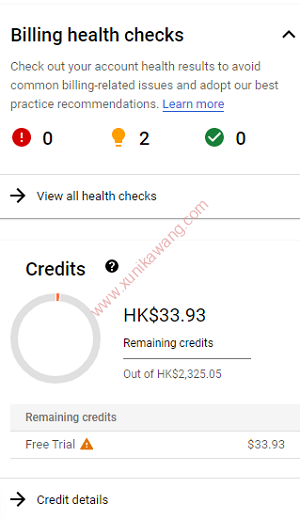
第一步:解绑需续费Google云服务器绑定的信用卡
笔者只有一张VISA卡,需要反复利用这张信用卡,所以首先需要解绑,如果你有多张VISA卡可以忽略这个步骤。
进入Google云控制台,选择结算Billing>付款方式,移除信用卡
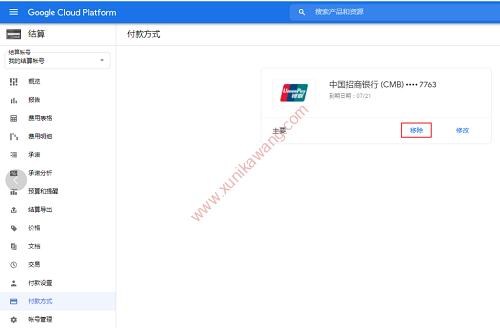
移除信用卡需要添加一个新的付款方式,笔者尝试过香草,虚拟信用卡等,提示无法使用预付卡,最后选择绑定了Passbook Debit Card

Passbook Debit Card绑定比较顺利,笔者都没有更改账单地址为Passbook的美国账单地址,因为Google不会验证账单地址。这里可以更换其他信用卡,因为笔者只有一张VISA卡,所以才选择使用Passbook Debit Card,绑定后会扣除1美金验证,验证完毕后返还。
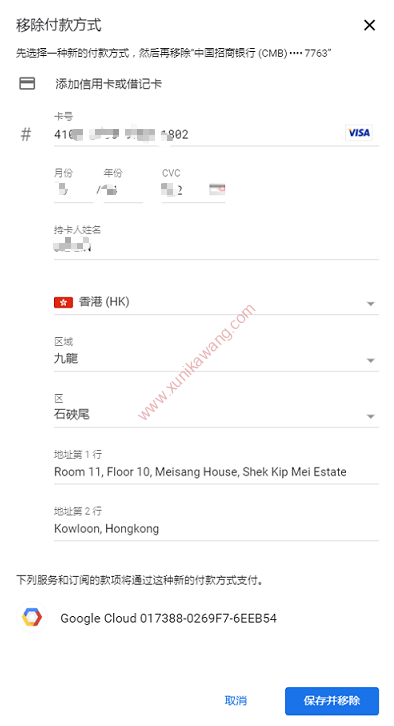
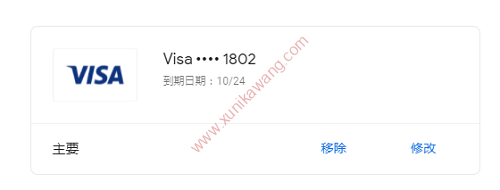
第二步:使用其他Google账号重新申请Google云服务器试用
笔者觉得没有必要花时间自己注册Google账号,淘宝直接花12人民币即可获得一个Gmail账号,使用Gmail账号登陆即可。注意登陆环境的处理,尽量避免和前面的Google账户使用相同的环境登陆,可以使用另一个浏览器,采用无痕模式。
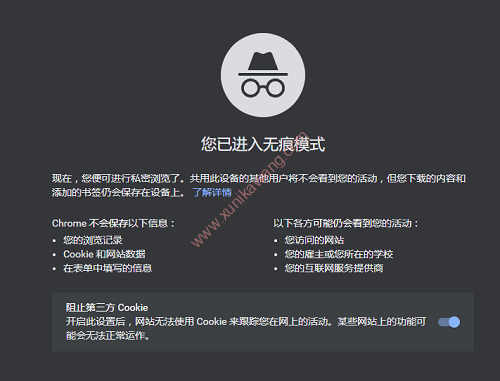
使用Google账号登陆Google Cloud, 选择免费试用Compute Engine
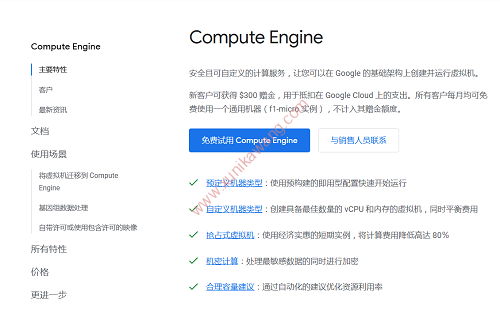
选择国家,接受Google条款。关于国家的选择尽量选择与IP一致的国家

输入电话号码接码,可以使用中国电话号码,也可以使用其他实体电话卡,比如美国的Ultramobile Paygo, 菲律宾的Globe等等。
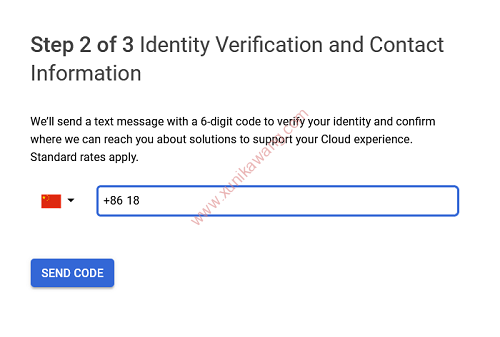
填写付款方式,使用第一步解绑的信用卡,地址填写了网上搜索的一个香港地址,填写完毕,点击Start My free trial
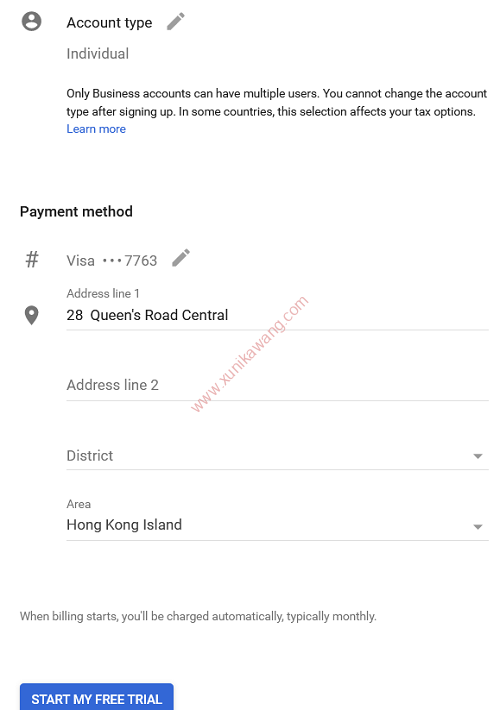
悲催的是,居然失败了!显示我的付款账户不可用,有可能是因为我使用的美国IP,地址填的香港地址,而手机号码用的中国的。
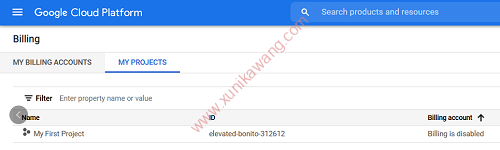
继续尝试,用一个新的Gmail邮箱,新的环境,这次使用的是朋友的Passbook Debit Card, 电话号码使用的是Ultramobile的Paygo实体电话卡。 前面的过程就不再累述,注意第一次绑定Google的银行卡容易引发验证,如下图
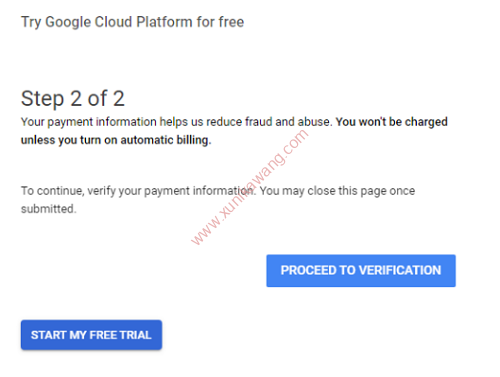
需要提交银行卡正反图片验证,可以用手挡住关键信息
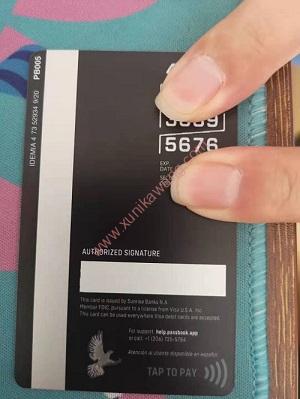
提交验证信息后,收到Google的邮件,等待验证通过
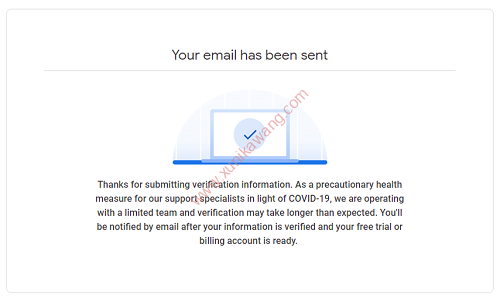
一般2个小时以内会收到验证完成的邮件。考虑到笔者的有效期已经是最后一天,为避免风险,又使用朋友的信用卡(已经延期过Google云)重复了以上操作,过程很顺利,无验证,一次成功。
第三步:为新申请的Google云服务器账号添加用户
新申请的Google云服务器,有300美金的试用金,有效期91天。点击Billing>>Account Management
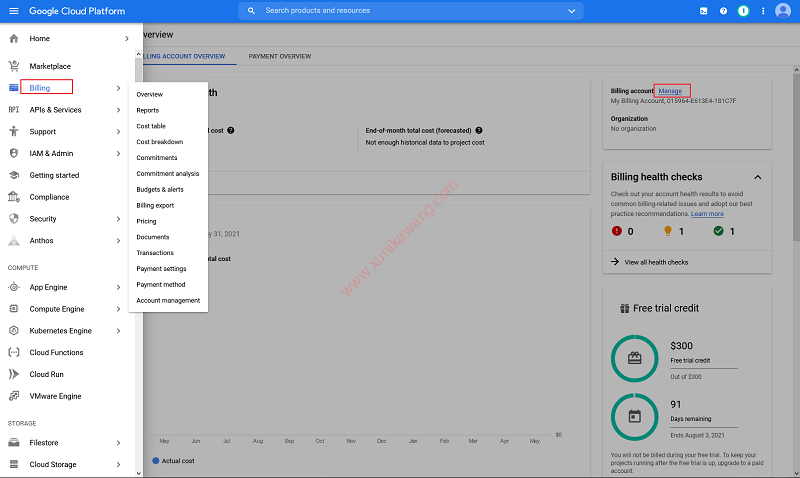
点击 Add Member
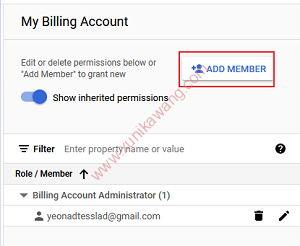
输入你要续费的Google账号,并设定角色 Billing>>Billing Account Administractor
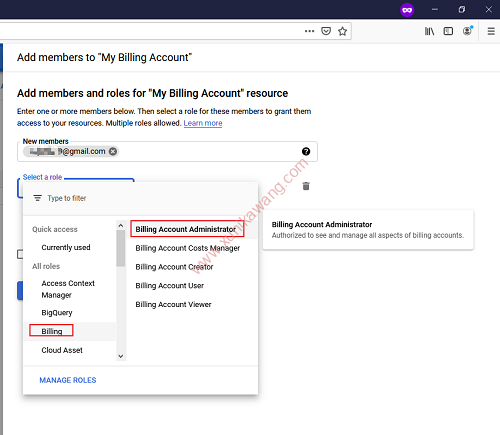
点击保存

我们可以看到,现在Billing Account下面有了2个管理员,新申请的GCE账号,以及需要续费的目标账号

我们可以点击控制面板Billing Account (第三步图1右上角)Manage, 为这个Billing Account改个名字,方便管理
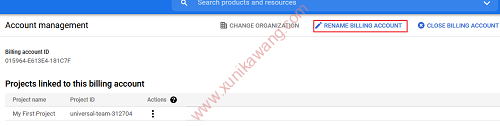
比如笔者以日期和信用卡的尾号重命名

第四步:利用新的Billing Account为到期的Google云服务器续费
重新登陆需要续费的Google云服务器,点击Billing, 我们可以看到提示:你有多个Billing Account
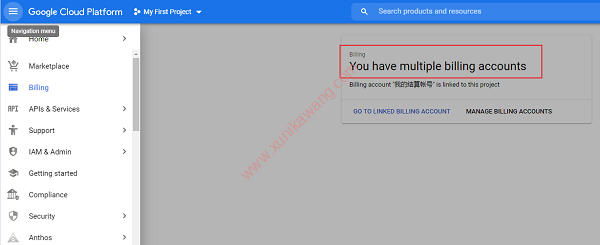
选择Billing>>Account Management
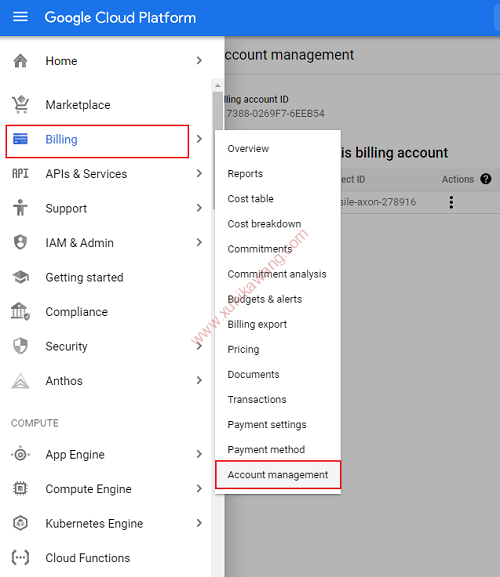
点开My first Project后面的三个小点点,选择Change billing

我们可以看到刚才新申请的Google云服务器的Billing Account:20210504_VISA4760

然后,笔者原本马上过期的Google云服务器账号又满血复活了
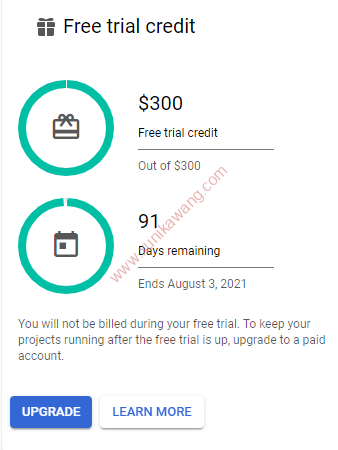
写在最后
虽然现在Google云服务器300美金试用金有效期只有三个月,但是我们可以开设多个高配置实例,笔者开了2个2核8G的美国实例,拥有2个美国IP,搭建了2个网站。服务器稳定,速度看油管视频无卡顿,虽然每隔三个月需要续费一次,还是很值得花时间去操作的。
操作过程尽量使用不同的网络环境登陆2个google账号,填写信用卡账单地址时,最好与登陆的IP地址一致,可以使用Google Maps获取一个真实的地址。
第一次绑定Google的银行卡大概率会被要求提交验证,后续再次使用该卡绑定其他Google账号时,就不会再激发验证了。





![[发布于2024/11/17]长期可用免费V2ray订阅+获取地址](https://www.ceacer.cn/zb_users/theme/aymthirteen/style/images/no-image.jpg)


评论留言